Win11无法创建还原点解决方法
时间:2025-06-29 12:12:04 407浏览 收藏
来到golang学习网的大家,相信都是编程学习爱好者,希望在这里学习文章相关编程知识。下面本篇文章就来带大家聊聊《Win11无法创建还原点怎么解决》,介绍一下,希望对大家的知识积累有所帮助,助力实战开发!
Win11系统还原点创建失败的解决方法包括:1.检查并开启系统保护功能,确保C盘启用系统保护并分配至少5-10GB空间;2.清理C盘空间以满足磁盘需求;3.确认卷影复制服务(VSS)运行正常且启动类型为自动;4.通过注册表编辑器检查或新建SystemRestorePointCreationFrequency项并设为0;5.暂时禁用杀毒软件以排除干扰;6.使用chkdsk命令修复磁盘错误;7.运行sfc /scannow修复系统文件;8.通过事件查看器分析具体报错信息并针对性处理。若自动还原点丢失,可检查系统保护设置、调整磁盘清理选项、卸载第三方软件、手动创建还原点或修改注册表调整创建频率。关闭系统还原将导致无法回滚系统、无法恢复软件安装、增加数据丢失风险及维护成本上升,因此不建议关闭。

Win11系统还原点创建失败,通常意味着系统在尝试保存当前状态时遇到了阻碍。简单来说,就是备份过程卡壳了,导致你无法在未来某个时间点回滚系统。
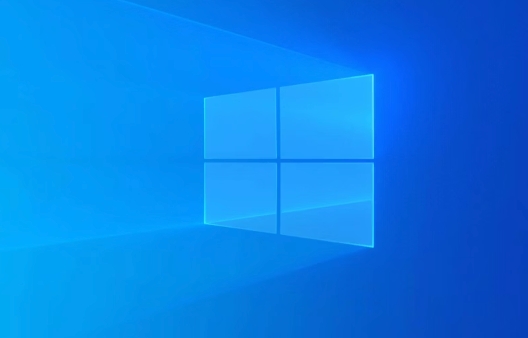
解决方案:

检查系统保护是否开启: 这是最常见的原因。右键点击“此电脑”,选择“属性”,然后点击“系统保护”。确保你的系统盘(通常是C盘)的保护是“开启”状态。如果未开启,选中C盘,点击“配置”,选择“启用系统保护”,并调整磁盘空间使用量(建议至少5-10GB)。
磁盘空间不足: 系统还原需要一定的磁盘空间来存储还原点。如果你的C盘空间不足,创建还原点自然会失败。清理C盘空间,删除不必要的文件或程序,确保有足够的可用空间。
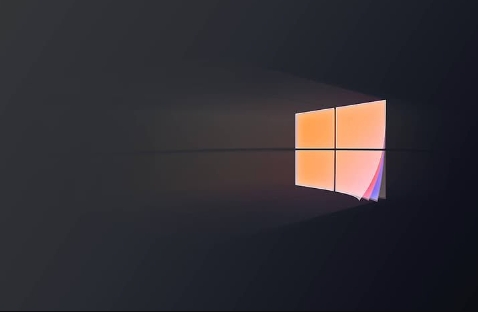
卷影复制服务(VSS)问题: VSS是Windows创建还原点所依赖的关键服务。按下Win + R,输入“services.msc”打开服务管理器。找到“Volume Shadow Copy”服务,确保它的状态是“正在运行”且启动类型是“自动”。如果不是,右键点击该服务,选择“属性”,修改启动类型为“自动”,然后点击“启动”。
注册表问题: 有时,注册表中的某些错误设置也会导致还原点创建失败。打开注册表编辑器(regedit),定位到
HKEY_LOCAL_MACHINE\SOFTWARE\Microsoft\Windows NT\CurrentVersion\SystemRestore。检查右侧窗口中是否存在名为SystemRestorePointCreationFrequency的DWORD值。如果不存在,右键点击空白处,选择“新建”->“DWORD (32位)值”,命名为SystemRestorePointCreationFrequency,并将其值设置为0。杀毒软件或安全软件干扰: 某些杀毒软件或安全软件可能会阻止系统创建还原点。暂时禁用这些软件,然后尝试创建还原点。如果成功,说明是这些软件的干扰,你需要调整它们的设置,允许系统创建还原点。
磁盘错误: 磁盘错误也可能导致还原点创建失败。打开命令提示符(以管理员身份运行),输入
chkdsk /f /r C:,然后按Enter。系统会提示你下次重启时进行磁盘检查。重启电脑,让系统检查并修复磁盘错误。系统文件损坏: 系统文件损坏也可能导致问题。打开命令提示符(以管理员身份运行),输入
sfc /scannow,然后按Enter。系统文件检查器会扫描并修复损坏的系统文件。
Win11还原点创建失败,事件查看器有报错怎么办?
事件查看器会记录系统运行过程中的各种事件,包括错误和警告。如果还原点创建失败,事件查看器通常会提供更详细的错误信息,帮助你定位问题。
打开事件查看器: 在开始菜单中搜索“事件查看器”,然后打开它。
查找相关错误: 在左侧导航栏中,依次展开“Windows日志”->“应用程序”。在中间的事件列表中,筛选与“System Restore”或“Volume Shadow Copy”相关的错误事件。你可以根据事件发生的时间来缩小搜索范围。
分析错误信息: 双击错误事件,查看详细信息。通常,错误信息会包含错误代码和描述,告诉你出错的原因。例如,可能会提示“VSS服务出错”、“磁盘空间不足”或“文件访问被拒绝”等。
根据错误信息解决问题: 根据错误信息,采取相应的措施。例如,如果提示VSS服务出错,可以尝试重启VSS服务;如果提示磁盘空间不足,可以清理磁盘空间;如果提示文件访问被拒绝,可以检查文件权限或禁用相关程序。
Win11自动还原点不见了怎么找回?
Win11的自动还原点如果突然消失,可能是因为多种原因,包括磁盘空间管理、系统更新、以及某些第三方软件的干扰。找回已经丢失的还原点基本上是不可能的,但可以尝试恢复系统保护设置,并确保未来能够正常创建还原点。
检查系统保护设置: 确保系统保护功能已启用,并且为系统盘分配了足够的空间。右键点击“此电脑”,选择“属性”,然后点击“系统保护”。检查C盘的保护是否已启用,以及最大使用量是否设置合理(建议至少5-10GB)。如果系统保护被禁用,或者分配的空间过小,系统可能会自动删除旧的还原点。
检查磁盘清理设置: Windows的磁盘清理工具可能会删除还原点。打开“磁盘清理”,检查是否勾选了“系统还原点和卷影复制”选项。如果勾选了,取消勾选,以防止系统清理还原点。
检查第三方软件: 某些第三方软件,特别是优化软件或安全软件,可能会干扰系统还原功能,导致还原点丢失。暂时卸载这些软件,然后重新启动电脑,看看是否能够正常创建还原点。
手动创建还原点: 如果自动还原点丢失,可以手动创建一个还原点,以备不时之需。在“系统保护”窗口中,点击“创建”,输入还原点的描述,然后点击“创建”。
调整还原点创建频率: 虽然Windows会自动创建还原点,但你可以通过修改注册表来调整还原点的创建频率。打开注册表编辑器(regedit),定位到
HKEY_LOCAL_MACHINE\SOFTWARE\Microsoft\Windows NT\CurrentVersion\SystemRestore。新建一个DWORD (32位)值,命名为SystemRestorePointCreationFrequency,并将其值设置为一个合适的数字(单位是分钟)。例如,设置为1440表示每天创建一个还原点。
Win11关闭系统还原功能有什么影响?
关闭Win11的系统还原功能意味着你放弃了一种重要的系统恢复手段。虽然可以节省一些磁盘空间,但潜在的风险远大于收益。
无法回滚系统: 如果你的系统出现问题,例如安装了不兼容的驱动程序、感染了病毒、或者误删了重要的系统文件,你将无法使用系统还原功能将系统恢复到之前的状态。这意味着你可能需要重装系统,这不仅耗时,而且可能会导致数据丢失。
无法恢复软件安装: 如果你安装了某个软件后,系统出现问题,你将无法使用系统还原功能将系统恢复到软件安装之前的状态。这可能会导致软件无法正常运行,或者与其他软件冲突。
数据丢失风险增加: 虽然系统还原功能主要用于恢复系统文件,但有时也可以用于恢复用户数据。如果你的硬盘出现故障,或者你误删了重要文件,系统还原功能可能会帮助你找回这些文件。关闭系统还原功能后,你将失去这种保护。
维护成本增加: 如果你的系统出现问题,你需要花费更多的时间和精力来解决问题。如果没有系统还原功能,你可能需要手动修复系统文件、卸载不兼容的驱动程序、或者重装系统。
总的来说,除非你有非常特殊的原因,否则不建议关闭Win11的系统还原功能。开启系统还原功能,并为其分配足够的磁盘空间,可以为你的系统提供一层重要的保护,降低数据丢失和系统崩溃的风险。
以上就是本文的全部内容了,是否有顺利帮助你解决问题?若是能给你带来学习上的帮助,请大家多多支持golang学习网!更多关于文章的相关知识,也可关注golang学习网公众号。
-
501 收藏
-
501 收藏
-
501 收藏
-
501 收藏
-
501 收藏
-
468 收藏
-
127 收藏
-
496 收藏
-
389 收藏
-
497 收藏
-
408 收藏
-
218 收藏
-
363 收藏
-
156 收藏
-
109 收藏
-
426 收藏
-
186 收藏
-

- 前端进阶之JavaScript设计模式
- 设计模式是开发人员在软件开发过程中面临一般问题时的解决方案,代表了最佳的实践。本课程的主打内容包括JS常见设计模式以及具体应用场景,打造一站式知识长龙服务,适合有JS基础的同学学习。
- 立即学习 543次学习
-

- GO语言核心编程课程
- 本课程采用真实案例,全面具体可落地,从理论到实践,一步一步将GO核心编程技术、编程思想、底层实现融会贯通,使学习者贴近时代脉搏,做IT互联网时代的弄潮儿。
- 立即学习 516次学习
-

- 简单聊聊mysql8与网络通信
- 如有问题加微信:Le-studyg;在课程中,我们将首先介绍MySQL8的新特性,包括性能优化、安全增强、新数据类型等,帮助学生快速熟悉MySQL8的最新功能。接着,我们将深入解析MySQL的网络通信机制,包括协议、连接管理、数据传输等,让
- 立即学习 500次学习
-

- JavaScript正则表达式基础与实战
- 在任何一门编程语言中,正则表达式,都是一项重要的知识,它提供了高效的字符串匹配与捕获机制,可以极大的简化程序设计。
- 立即学习 487次学习
-

- 从零制作响应式网站—Grid布局
- 本系列教程将展示从零制作一个假想的网络科技公司官网,分为导航,轮播,关于我们,成功案例,服务流程,团队介绍,数据部分,公司动态,底部信息等内容区块。网站整体采用CSSGrid布局,支持响应式,有流畅过渡和展现动画。
- 立即学习 485次学习
